PDF文件是一种非常实用的信息存储工具,不仅能够存储大量文本,还能存储各种图片,那么,如何导出PDF文件中的图片呢?有没有什么免费的工具可以将PDF中的图片提取为JPG图片?今天小编就给大家分享一个实用技巧吧!
免费导出PDF图片的工具——UPDF
UPDF软件专门用于PDF办公文件的PDF编辑器,支持目前主流的4种平台系统,包括Windows、Mac、 iOS和Android,用户只需要注册一个账号就可以实现多个平台的云端信息同步。UPDF内置了大量的实用免费工具,包括PDF编辑阅读、PDF注释、PDF转换。页面拆分等等。接下来小编就为大家详细介绍一下,如何使用UPDF免费导出PDF图片吧~
使用UPDF免费导出PDF图片的步骤
首先,登录UPDF的官网下载UPDF软件,安装完成之后打开UPDF,点击软件上方的“打开文件”按钮,导入需要导出图片的PDF文件。
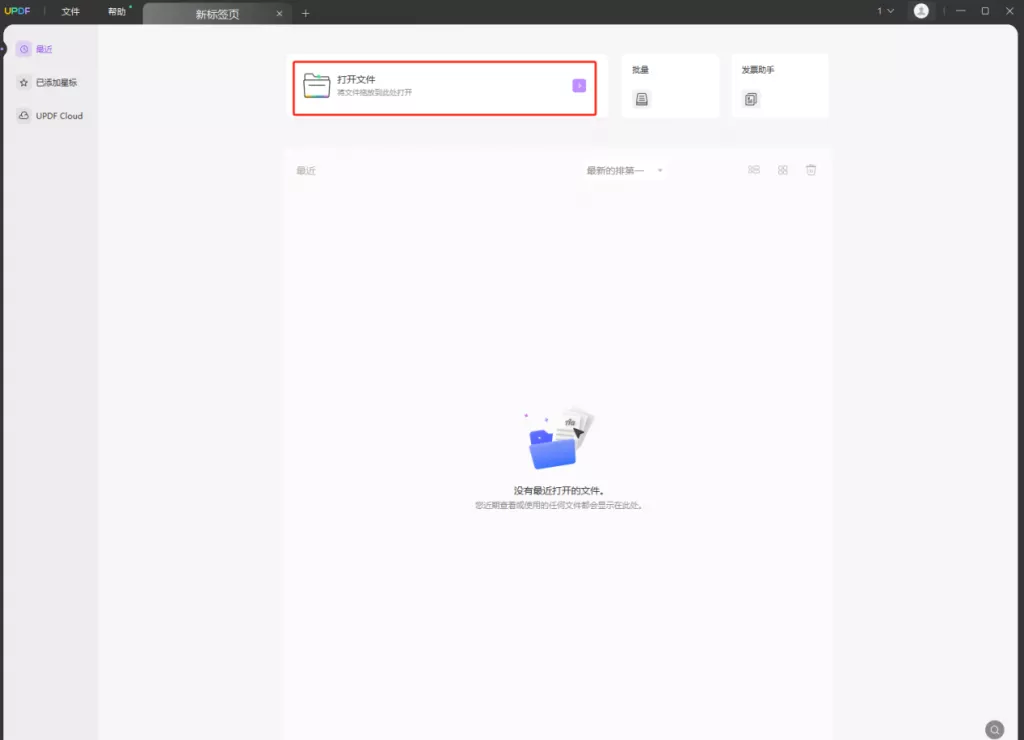
接着,点击软件页面左侧的第三个“编辑PDF”按钮,进入图片编辑模式。
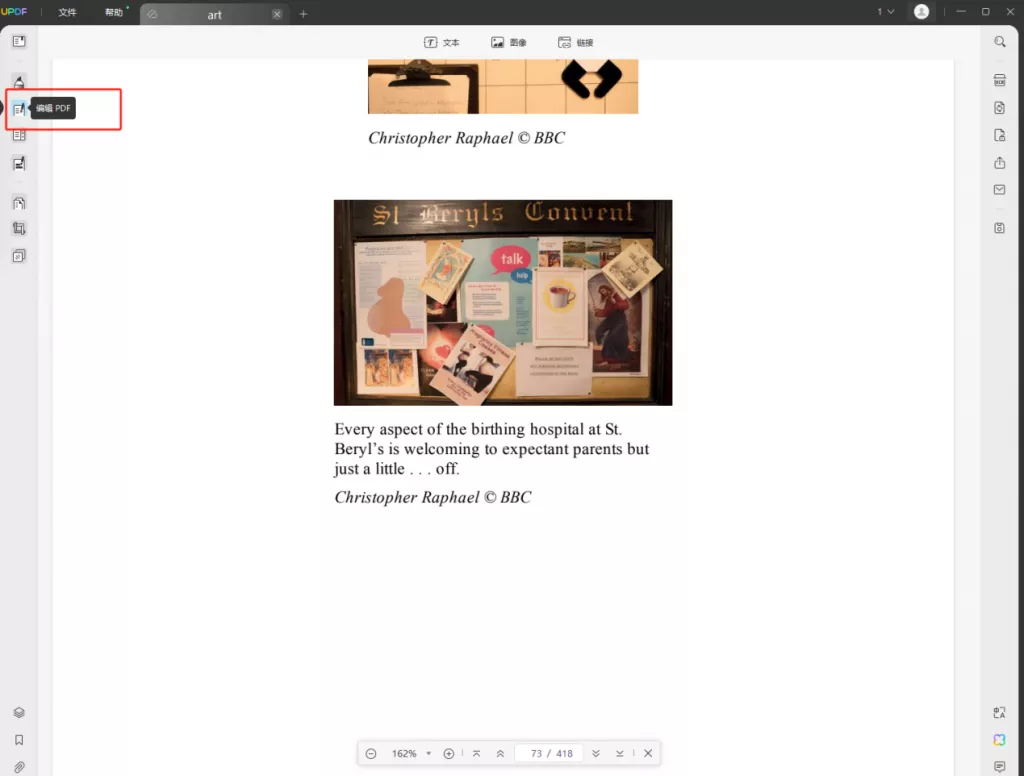
使用鼠标左键单击需要导出的图片,再用鼠标右键单击图片,在弹出的提示框里选择“提取图像”。
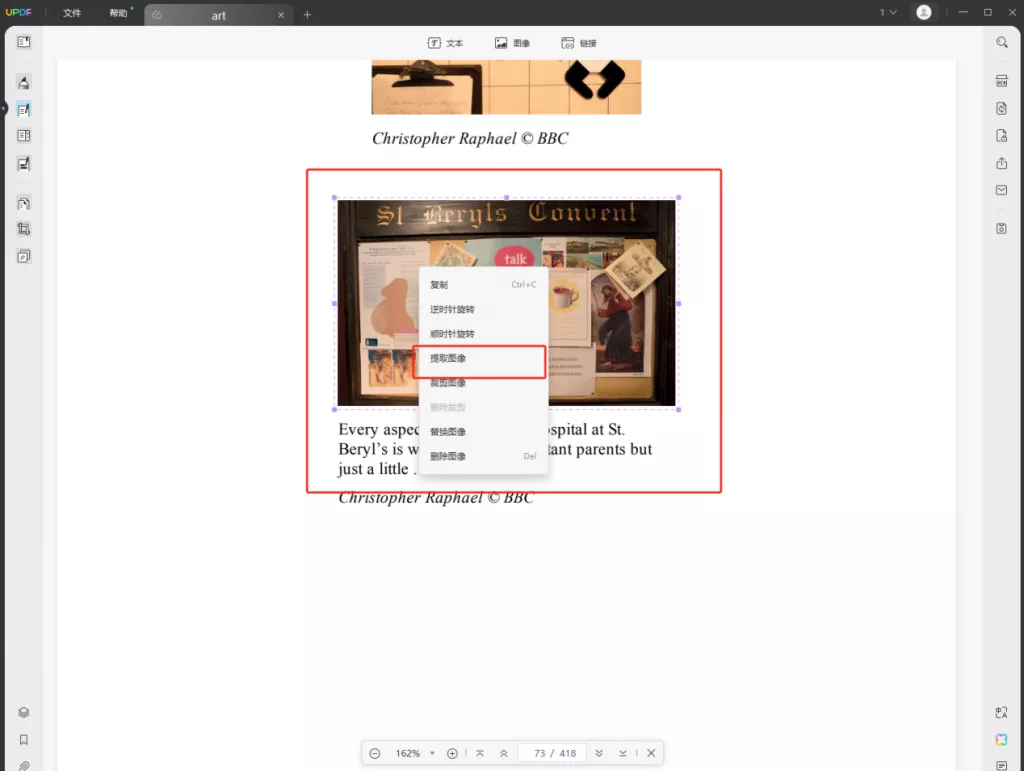
在弹出的“提取图像”工具框里,选择需要导出的图片格式,UPDF支持将PDF文档图片导出为多种格式,包括jpg、png、bmp等等。选择合适的格式后点击下方的“提取”按钮,在弹出的文件框中选择图片需要保存的位置,就可以成功导出PDF图片了。
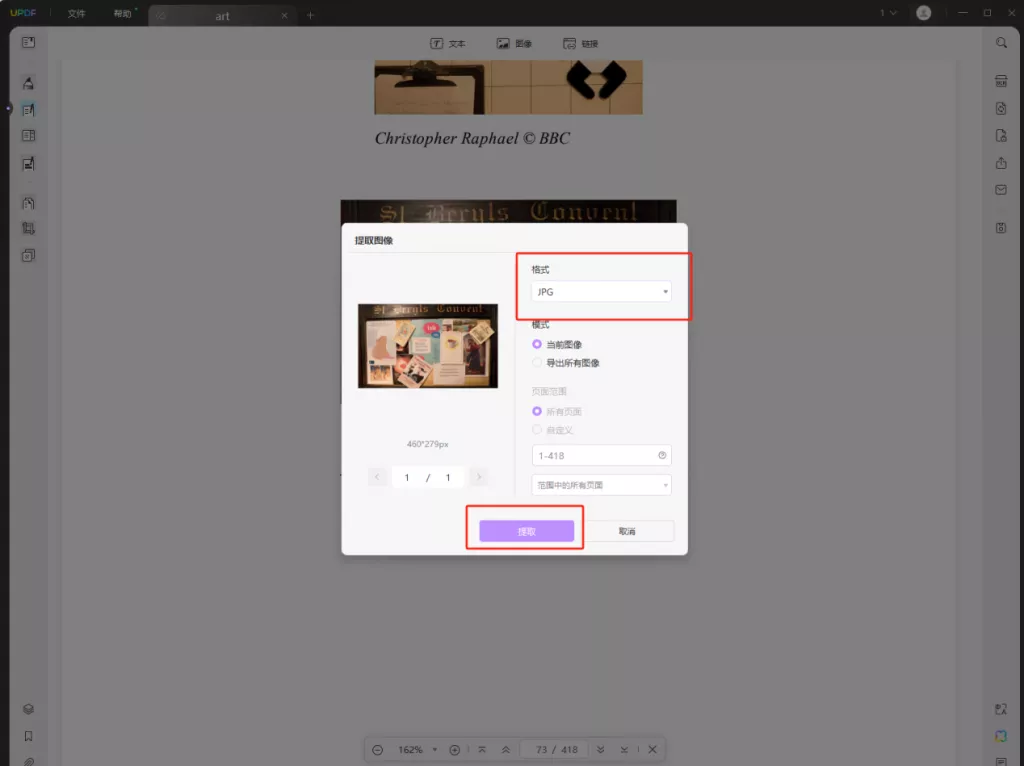
总结
好了,使用UPDF软件免费导出PDF图片的方法介绍就到这里,是不是很简单呢?只需要下载UPDF软件就能做到,需要的小伙伴千万别错过~UPDF还内置了超丰富的实用工具,小伙伴们可以多多尝试哦~
 UPDF
UPDF AI 网页版
AI 网页版 Windows 版
Windows 版 Mac 版
Mac 版 iOS 版
iOS 版 安卓版
安卓版
 AI 单文件总结
AI 单文件总结 AI 多文件总结
AI 多文件总结 生成思维导图
生成思维导图 AI 翻译
AI 翻译  AI 解释
AI 解释 AI 问答
AI 问答 AI 多模态
AI 多模态 编辑 PDF
编辑 PDF 注释 PDF
注释 PDF 阅读 PDF
阅读 PDF PDF 表单编辑
PDF 表单编辑 PDF 去水印
PDF 去水印 PDF 添加水印
PDF 添加水印 OCR 图文识别
OCR 图文识别 合并 PDF
合并 PDF 拆分 PDF
拆分 PDF 压缩 PDF
压缩 PDF 分割 PDF
分割 PDF 插入 PDF
插入 PDF 提取 PDF
提取 PDF 替换 PDF
替换 PDF PDF 加密
PDF 加密 PDF 密文
PDF 密文 PDF 签名
PDF 签名 PDF 文档对比
PDF 文档对比 PDF 打印
PDF 打印 批量处理
批量处理 发票助手
发票助手 PDF 共享
PDF 共享 云端同步
云端同步 PDF 转 Word
PDF 转 Word PDF 转 PPT
PDF 转 PPT PDF 转 Excel
PDF 转 Excel PDF 转 图片
PDF 转 图片 PDF 转 TXT
PDF 转 TXT PDF 转 XML
PDF 转 XML PDF 转 CSV
PDF 转 CSV PDF 转 RTF
PDF 转 RTF PDF 转 HTML
PDF 转 HTML PDF 转 PDF/A
PDF 转 PDF/A PDF 转 OFD
PDF 转 OFD CAJ 转 PDF
CAJ 转 PDF Word 转 PDF
Word 转 PDF PPT 转 PDF
PPT 转 PDF Excel 转 PDF
Excel 转 PDF 图片 转 PDF
图片 转 PDF Visio 转 PDF
Visio 转 PDF OFD 转 PDF
OFD 转 PDF 创建 PDF
创建 PDF 企业解决方案
企业解决方案 企业版定价
企业版定价 企业版 AI
企业版 AI 企业指南
企业指南 渠道合作
渠道合作 信创版
信创版 金融
金融 制造
制造 医疗
医疗 教育
教育 保险
保险 法律
法律

 常见问题
常见问题 新闻中心
新闻中心 文章资讯
文章资讯 产品动态
产品动态 更新日志
更新日志












